【转载】xmind用例 to excel用例
参照:https://gitee.com/nemo1122/xmind2excel#xmind2excel
使用 xmind 编写测试用例,导出到 excel 模板
用 xmind 写用例的好处
- 使用 xmind 写用例更加结构化,对测试思路梳理及测试覆盖度相对于 excel 等方式都会有更好的优势;
- 在敏捷过程、测试时间紧张或马上要进行测试没有时间写用例的情况下,可以先使用 xmind 理出测试点;
- 评审时采用 xmind 评审测试点效率更高、更清晰。
但是使用 xmind 写了用例后,在执行过程中对用例执行的标识、对测试过程的追溯效果都会差很多。在这方面 excel 会有更好的表现。
使用 xmind 编写测试点后,添加步骤和预期之后,可以直接导出为 excel 版本的测试用例。
使用说明
- xmind 主题与 excel 中用例各字段的对应 xmind 画布(大主题)对应一个模块或专题或系统都可以
- 一级主题 对应模块或页面 二级主题 对应功能点 三级主题 对应测试标题,标题中的笔记将作为前置条件 四级主题 对应测试步骤 五级主题 对应测试结果
测试结果与步骤可以一一对应,最终的结果会将步骤所有的对应的预期全部收集起来放在 excel 对应的预期结果中。
前置条件 如果在功能点上写了笔记,所有该功能点的测试用例都会使用该笔记作为前置条件; 如果想对某个具体的用例编写不同的前置条件,则直接添加该用例的笔记,此时会忽略功能点上的前置条件。
- 更换用例模板 用例模板中必须包含带如下字样的列: 模块 eg.所属模块 标题 eg.测试标题 预期 eg.预期结果 优先级 eg.优先级 步骤 eg.测试步骤 前置 eg. 前置条件
-------------------------------------------------
导出Excel的功能需要开通Pro,在网上有破解方法
破解工具下载好之后是一个XMindCrack.zip的压缩包,解压它就可以了,里面是XMindCrack.jar和Readme.txt。
将XMindCrack.jar文件放到XMind的目录下
将XMindCrack文件夹中的XMindCrack.jar放入XMind8的目录就可以啦,例如楼主的是C:\Program Files\SoftwareGreen\Xmind_Green,注意:在向C盘移入文件的过程中,可能会需要管理员权限,小伙伴们点击继续就可以了。
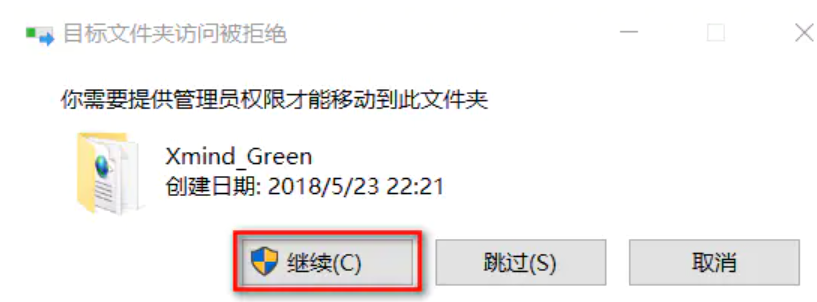
在host文件中添加项
(1)要想在host文件中添加项,必须要对host文件有写入的权限,所以呢第一步需要对host文件添加写入权限。host文件的目录为:C:\Windows\System32\drivers\etc,找到host文件后进行如下操作就可以了:右键属性——>安全——>编辑——>添加——>勾选写入——>应用,小伙伴们注意下,这里只需要给User用户添加写入权限就可以了。
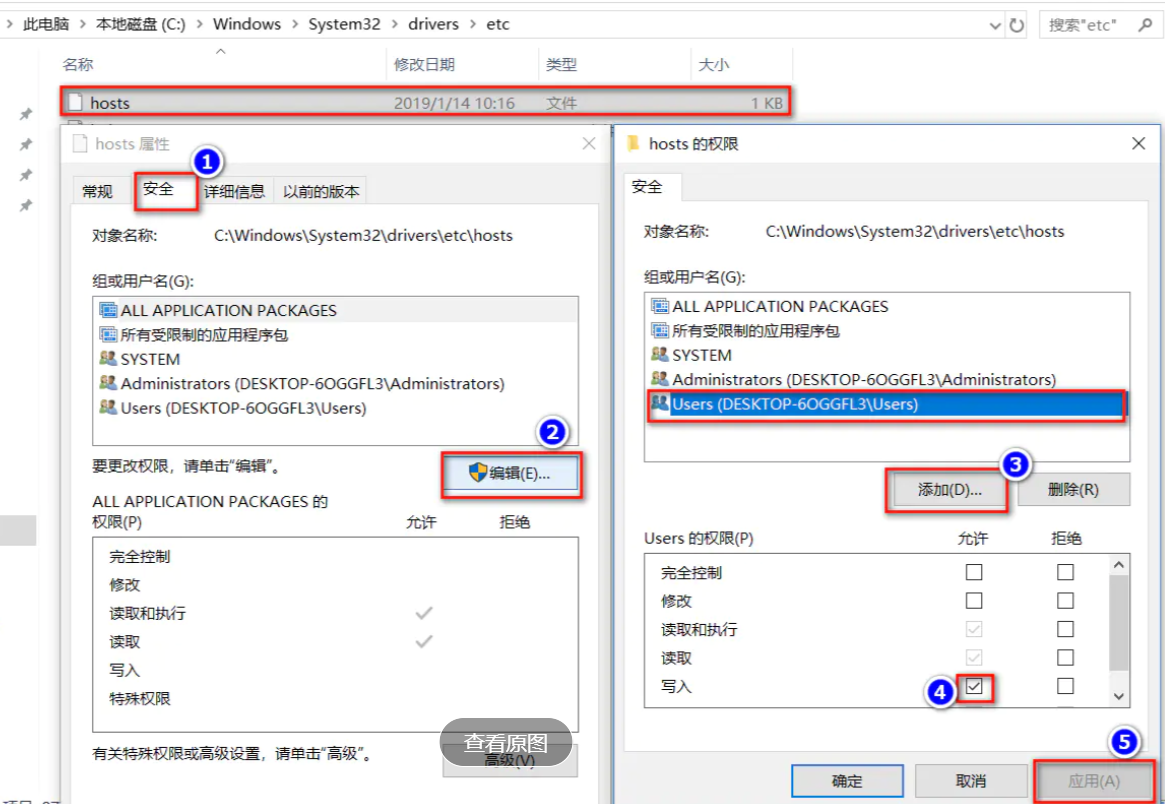
(2)接下来,我们将host文件用记事本打开,在host文件的末尾添加 “0.0.0.0 www.xmind.net” 以及"0.0.0.0 xmind.net",然后保存就可以了。
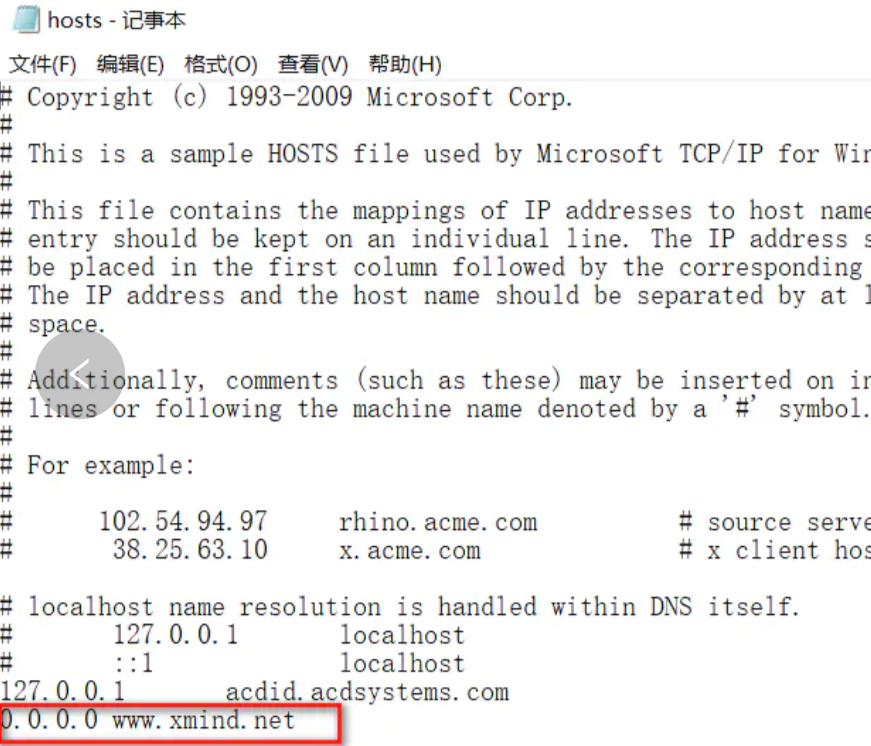
XMind.ini添加项
(1)打开XMind目录下的XMind.ini文件,楼主的路经是C:\Program Files\SoftwareGreen\Xmind_Green,同样在XMind.ini的末尾添加“-javaagent:C:\Program Files\SoftwareGreen\Xmind_Green\XMindCrack.jar”,细心的小伙伴已经发现了-javaagent:后面的值就是刚刚XMindCrack.jar的路经啊,没错鸭,其实这个就是利用javaagent实现字节码层面的代码修改。所以小伙伴们要注意:-javaagent:后面需要修改成你们XMindCrack.jar的所在路经哦。
(2)如果XMind.ini无法修改(将XMind放在C盘的的小伙伴,切记只能修改,不要替换XMind.ini),就需要像host文件一样给XMind.ini添加写入权限哦,右键属性——>安全——>编辑——>添加——>勾选写入——>应用,同样的只给予User添加写入权限就可以了。
-javaagent:C:\Program Files\SoftwareGreen\Xmind_Green\XMindCrack.jar
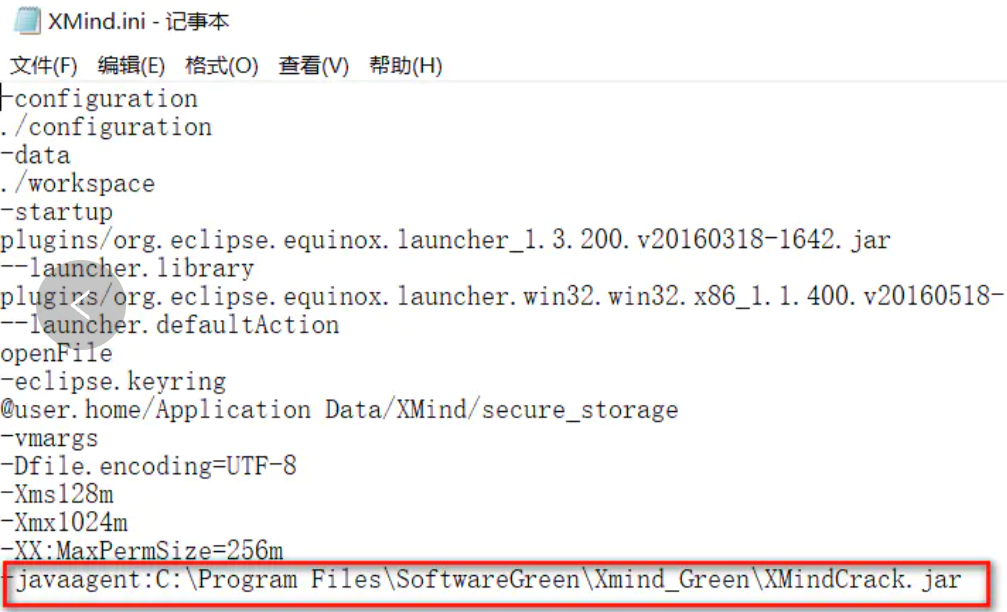
备注:这里盘符目录就\ 不要用/
再去激活
关闭自动更新
还要修理一下小尾巴,把自动检查更新关掉,防止激活信息失效。

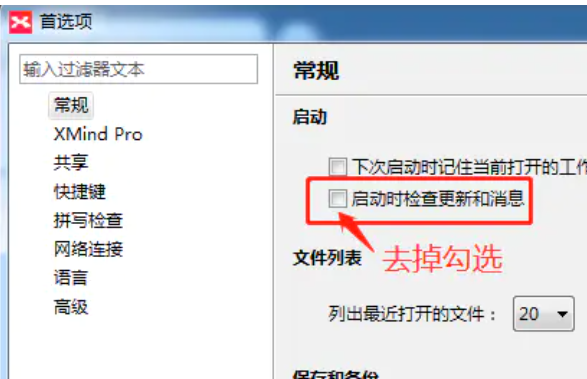
具体参照:https://www.jianshu.com/p/b3da20909500 以及https://www.jianshu.com/p/acac4a9cf9f4



 浙公网安备 33010602011771号
浙公网安备 33010602011771号